Introdução
Este documento descreve como gerar dados de diagnóstico para o conector Cisco Secure Endpoint Linux.
Informações de Apoio
O conector Cisco Secure Endpoint Linux vem com o aplicativo Support Tool, que é usado para gerar dados de diagnóstico sobre o endpoint e o conector que está instalado nele. Os dados de diagnóstico incluem informações como:
- Utilização de recursos (disco, CPU e memória).
- Registros específicos do conector.
- Informações de configuração do conector.
Gerar Dados de Diagnóstico
Os dados de diagnóstico podem ser gerados através de dois métodos diferentes:
- Usando localmente a ferramenta de suporte.
- Usando remotamente o Console de endpoint seguro.
Os dados de diagnóstico gerados podem ser fornecidos ao Cisco Technical Assistance Center (TAC) para análise adicional.
Gere dados de diagnóstico localmente usando a ferramenta de suporte
Execute o seguinte comando para gerar dados de diagnóstico para o conector Linux usando a ferramenta de suporte:
sudo /opt/cisco/amp/bin/ampsupport

Observação: você deve ter privilégios suficientes para executar a ferramenta de suporte, portanto, assegure-se de preceder o comando com sudo.
A ferramenta de suporte cria um arquivo .zip chamado AMP_Support_<timestamp>.zip no diretório Desktop do usuário atualmente conectado, se ele existir, caso contrário o arquivo será criado no diretório home do usuário atualmente conectado.
Gere dados de diagnóstico usando o console de endpoint seguro
Conclua estas etapas para gerar dados de diagnóstico para o conector Linux através do Console de endpoint seguro:
- Navegue até a página Computadores selecionando
Gerenciamento -> Computadores e identifique seu computador na lista. Clique em Diagnosticar....
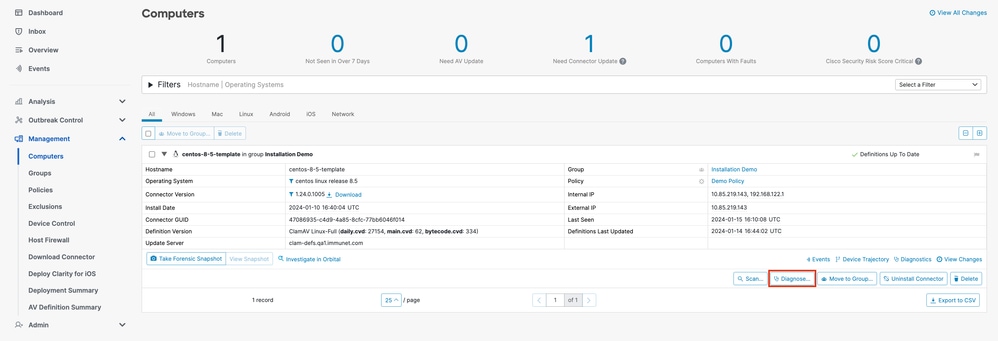
- Na janela pop-up New Connector Diagnostic (Novo diagnóstico do conector), selecione a duração da sessão de depuração no menu suspenso e verifique se as caixas de seleção Historical Data (Dados de histórico) e Kernel Log (Log do kernel) estão marcadas. Clique em
Criar.
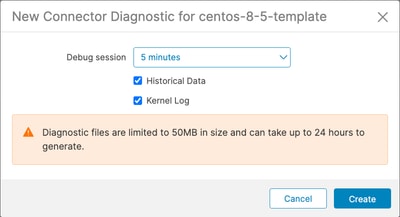
- Ainda na página Computadores, clique em
Diagnóstico para seu conector. Você será direcionado para a página Repositório de Arquivos na seção Análise.
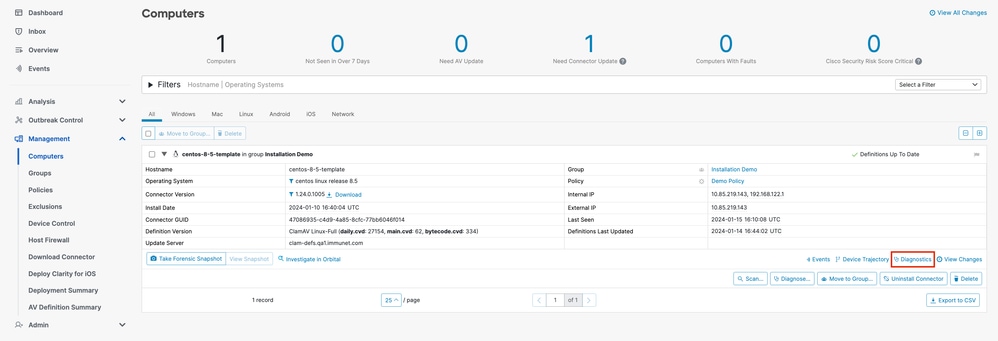
- Na página Repositório de arquivos, você pode exibir os status dos diagnósticos solicitados. Localize os diagnósticos para seu computador usando os filtros. Quando o diagnóstico tiver o status "Disponível", clique em
Download.
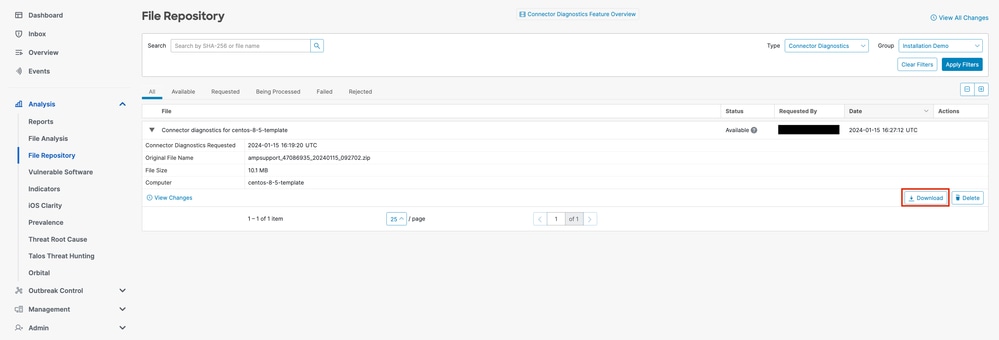

Observação: você também receberá um e-mail do Cisco Secure Endpoint quando os dados de diagnóstico solicitados estiverem disponíveis para download.
Troubleshooting
O registro do modo de depuração pode ser ativado para o conector Secure Endpoint Linux para fornecer informações de Troubleshooting mais detalhadas nos dados de diagnóstico. O modo de depuração pode ser ativado/desativado remotamente usando o Secure Endpoint Console ou localmente usando a ferramenta de linha de comando do conector Linux.

Aviso: o modo de depuração deve ser habilitado somente se um engenheiro de suporte técnico da Cisco fizer uma solicitação para esses dados. Se você mantiver o modo de depuração ativado por um longo período de tempo, ele poderá ocupar o espaço em disco muito rapidamente e poderá impedir que os dados de log do conector e de log da bandeja sejam reunidos no arquivo de Diagnóstico de Suporte devido ao tamanho excessivo do arquivo.
Habilitar Modo de Depuração
Ative o modo de depuração usando o console do ponto final seguro
Conclua estas etapas para habilitar o modo de depuração e coletar dados de diagnóstico usando o Console de Ponto de Extremidade Seguro:
- No Console do ponto final seguro, navegue até a página Políticas selecionando
Gerenciamento -> Políticas.
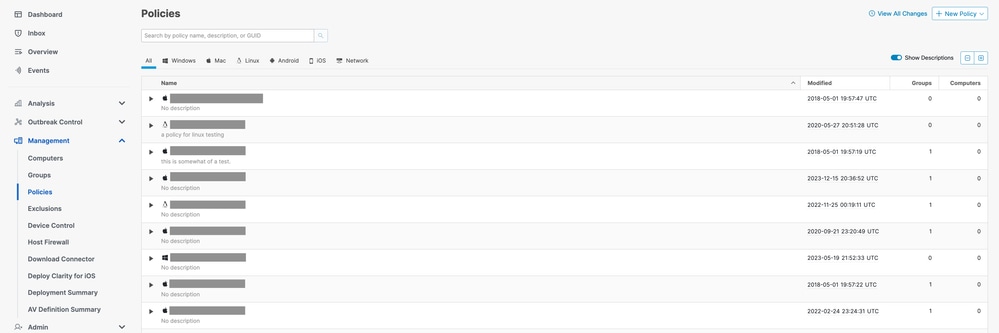
- Localize e selecione a política que é aplicada ao ponto final, isso expandirá a janela Política. Clique em
Duplicar.
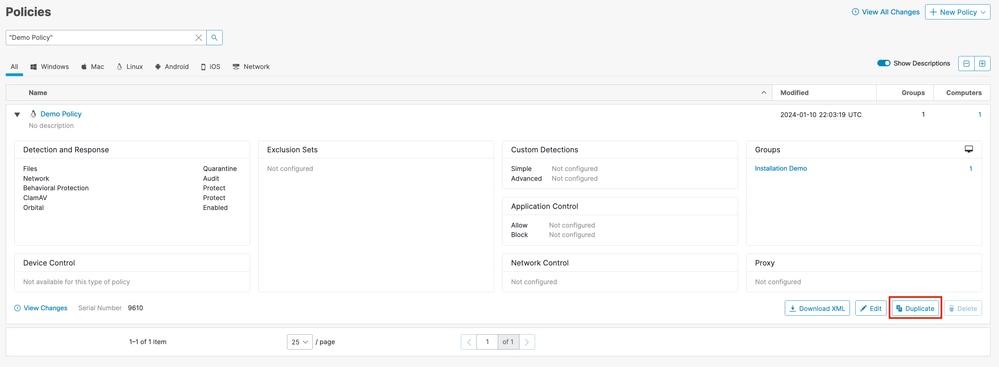
- O Console de endpoint seguro criará uma cópia da política solicitada.
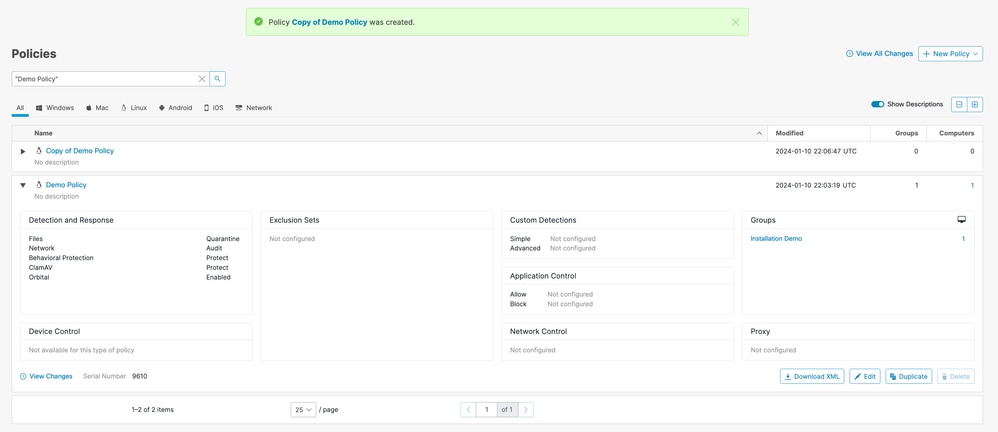
- Selecione e expanda a política duplicada e clique em
Editar. Você será direcionado para a página Editar Política dessa política.
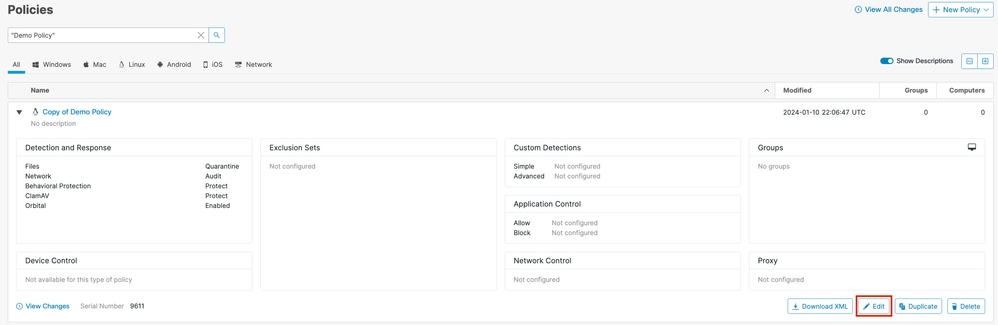
- Alterar o nome da política. Por exemplo, você poderia usar Debug TechZone Linux Policy.
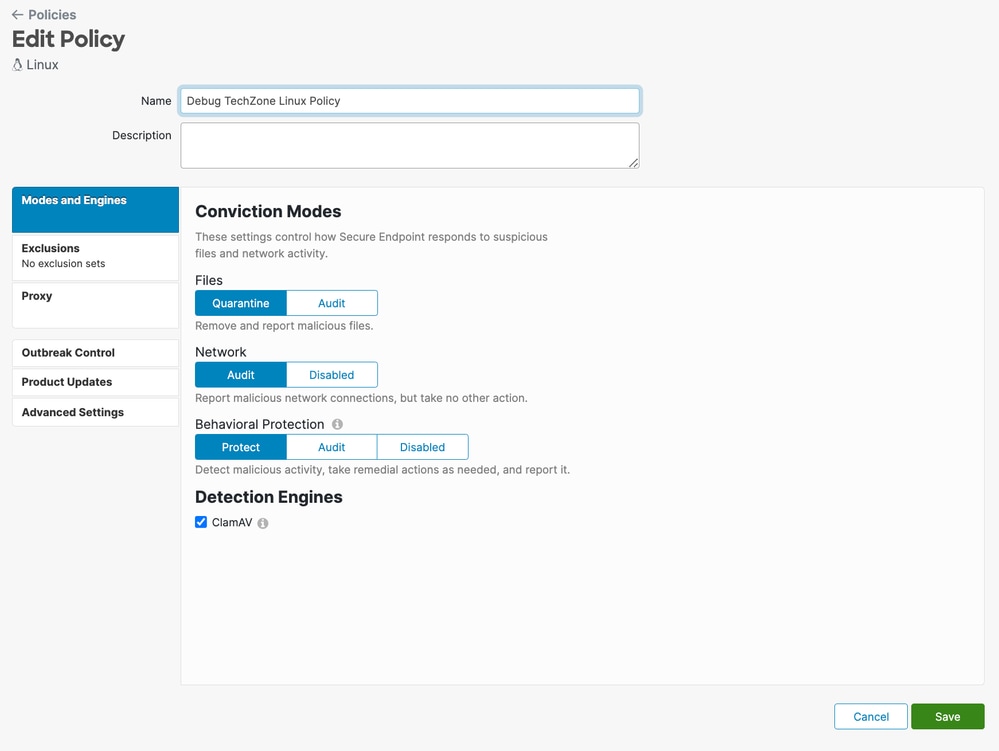
- Selecione
Advanced Settings e selecione Administrative Features na barra lateral.
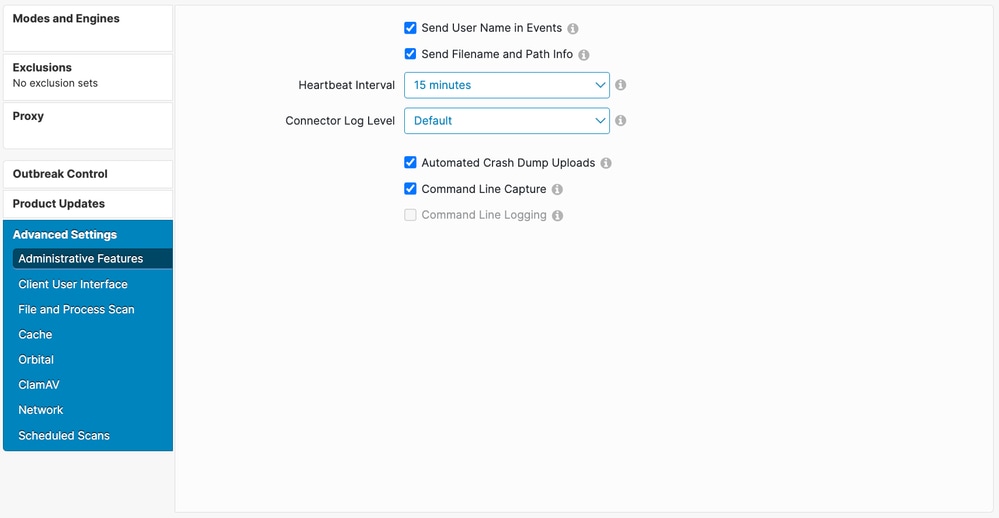
- Expanda o menu suspenso Connector Log Level e clique em "Debug".
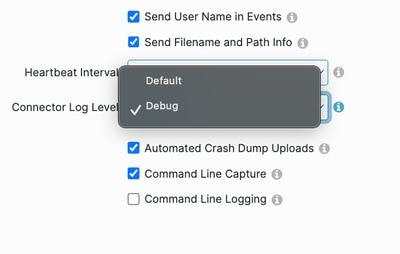
- Clique em
Salvar para salvar as alterações.
- Navegue até a página Grupos selecionando
Gerenciamento -> Grupos e clique em Criar Grupo. Você será direcionado para a página Novo grupo.
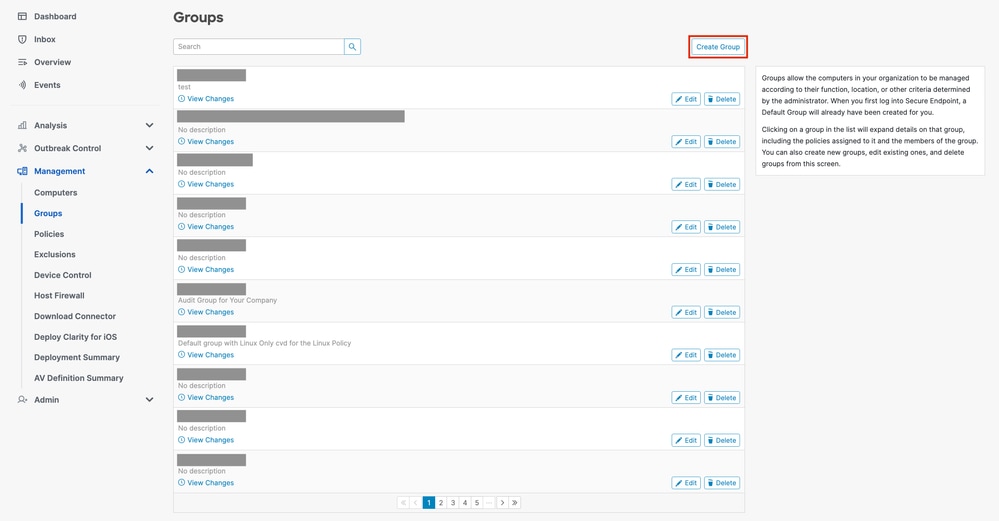
- Digite um nome para o grupo. Por exemplo, você poderia usar Debug TechZone Linux Group.
- Altere a política do Linux para a nova política que você acabou de criar, que é Debug TechZone Linux Policy neste exemplo. Click
Save.
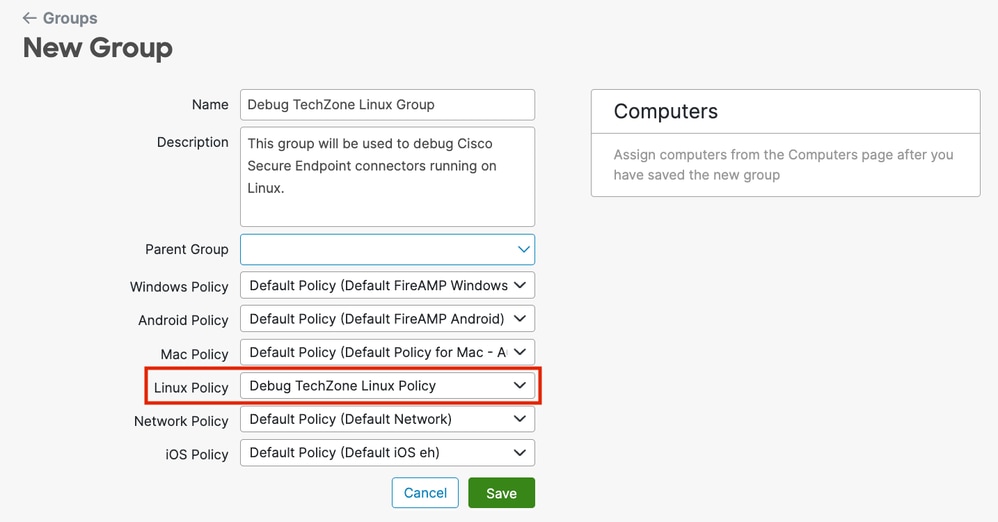
- Navegue até a página Computadores selecionando
Gerenciamento -> Computadores e identifique seu computador na lista. Selecione-a e clique em Mover para grupo....
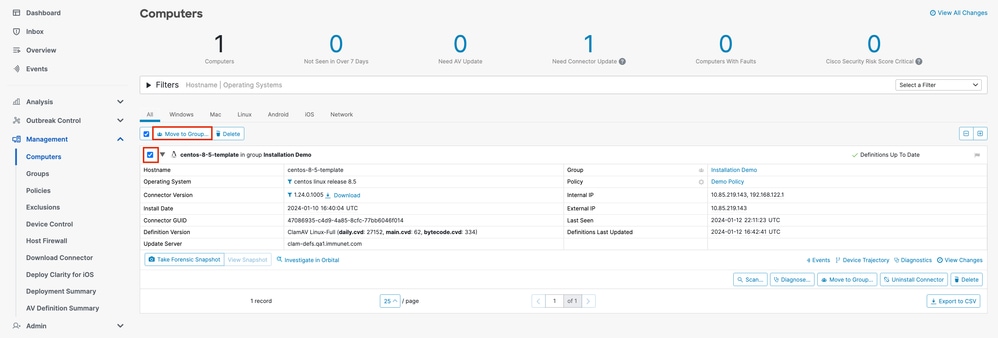
- No pop-up Mover conector para grupo exibido, selecione o grupo recém-criado no menu suspenso
Selecionar grupo. Clique em Mover para mover o computador selecionado para o novo grupo.
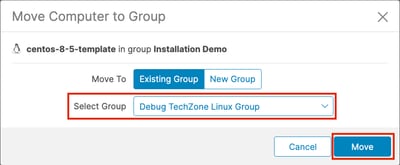
Ative o modo de depuração usando a interface de linha de comando do conector
Para ativar o modo de depuração através da interface de linha de comando (CLI) do conector Linux.
1. Faça login no ampcli
/opt/cisco/amp/bin/ampcli
2. Habilitar depuração
ampcli> debuglevel 1
A seguinte saída deve ser exibida:
Daemon now logging at 'info' level until next policy update
Desabilitar Modo de Depuração
Depois que os dados de diagnóstico no modo de Depuração forem obtidos, você deverá reverter o conector de Ponto de Extremidade Seguro de volta ao modo normal. O modo de depuração pode ser desativado com o Secure Endpoint Console ou com a ferramenta de linha de comando dos conectores Linux.
Desative o modo de depuração usando o console do ponto final seguro
Para desativar o modo de depuração, siga as mesmas etapas para ativar o modo de depuração usando o Secure Endpoint Console, mas altere o Connector Log Level para "Default" na etapa 7.
Desative o modo de depuração usando a interface de linha de comando do conector
Para desativar o modo de depuração através da CLI do conector Linux, execute o seguinte comando:
1. Faça login no ampcli
/opt/cisco/amp/bin/ampcli
2. Desabilitar depuração
ampcli> debuglevel 0
Daemon now logging at policy-specified log level
Consulte também


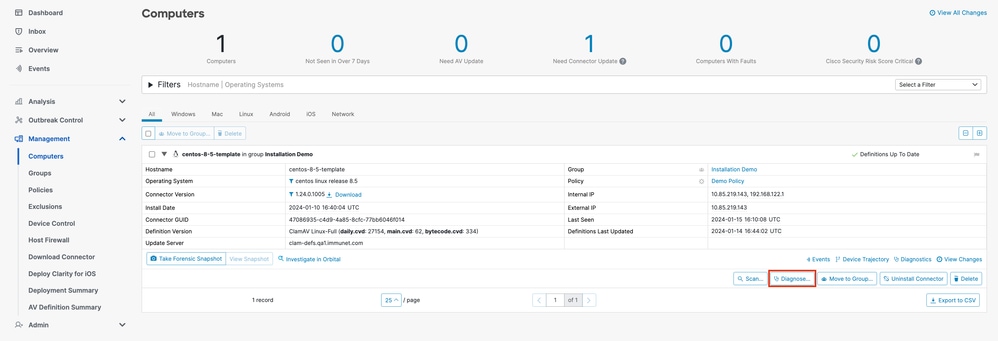
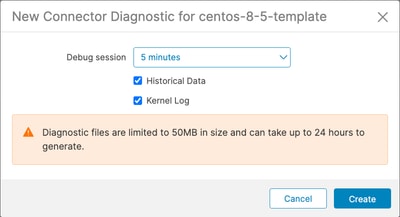
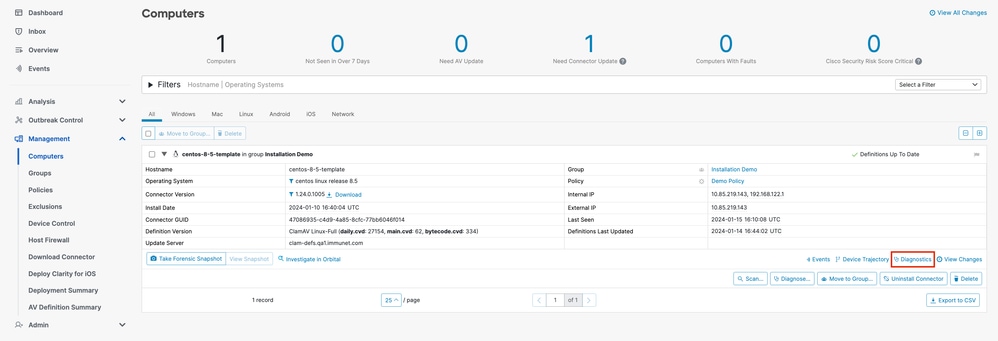
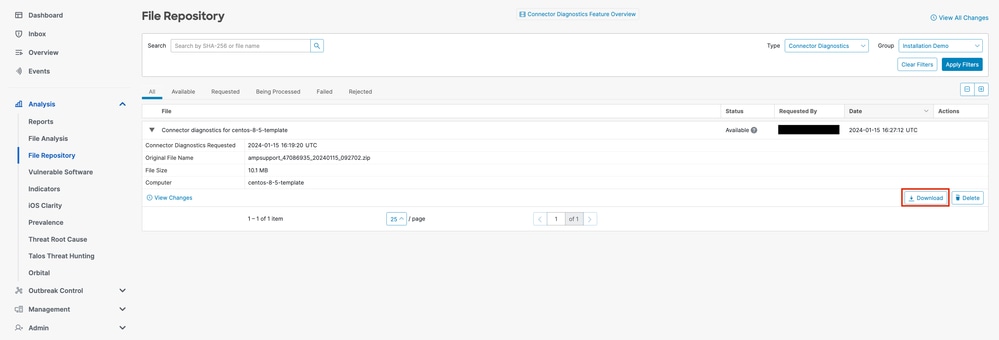

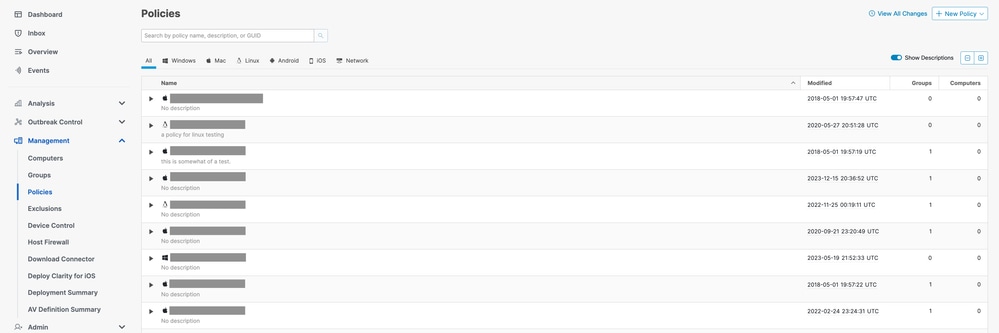
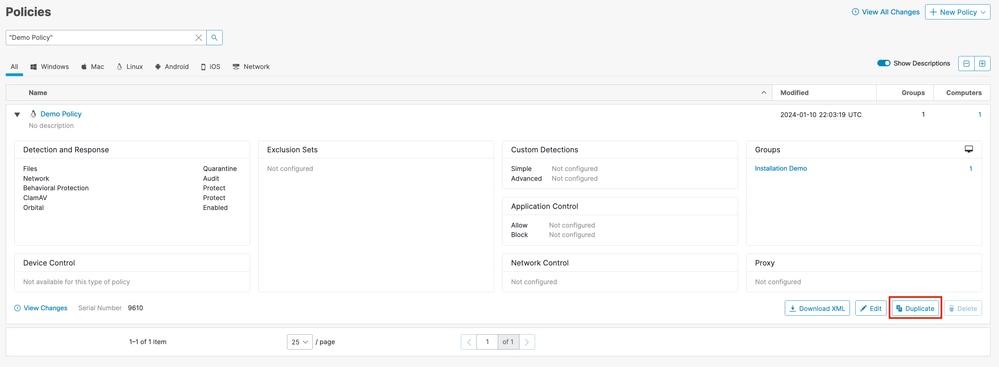
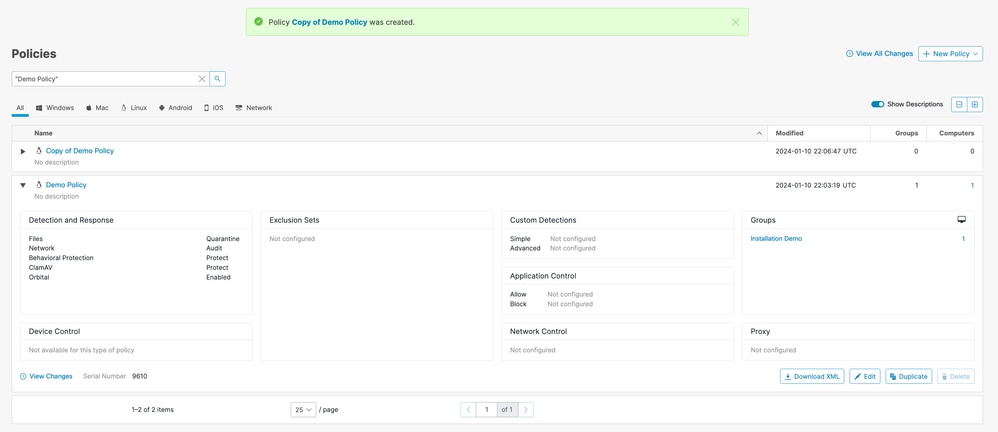
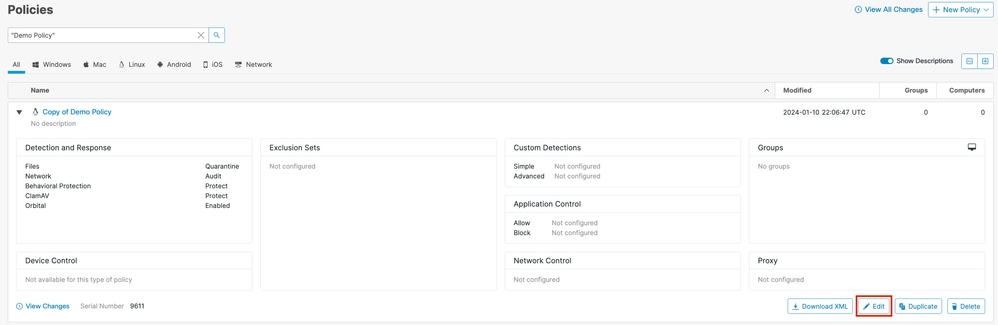
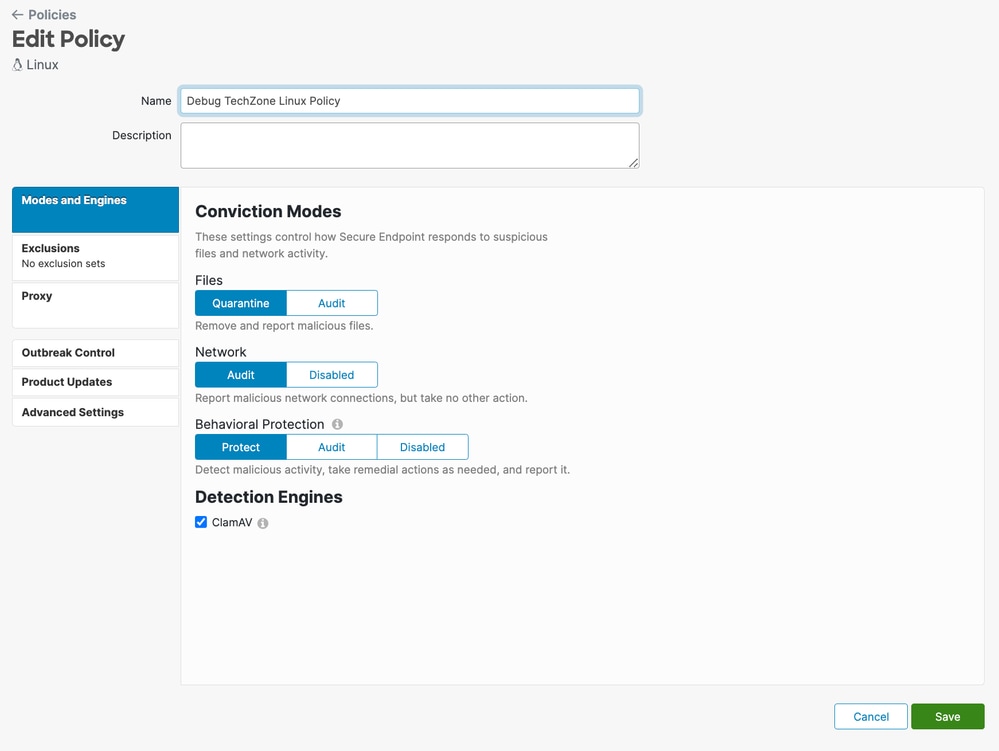
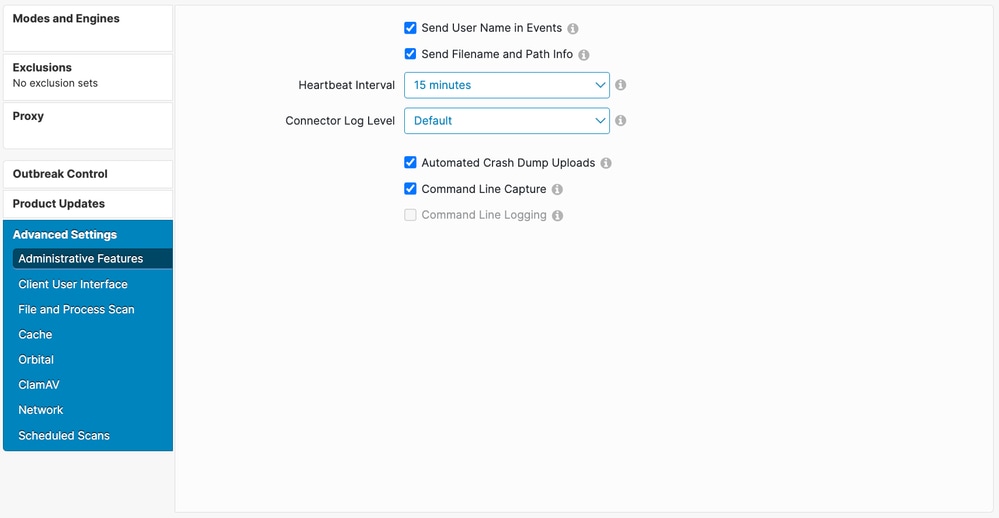
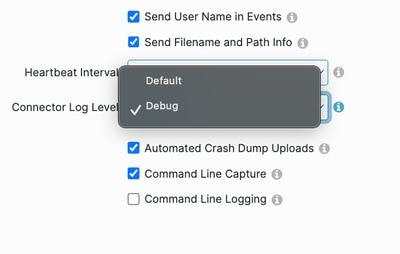
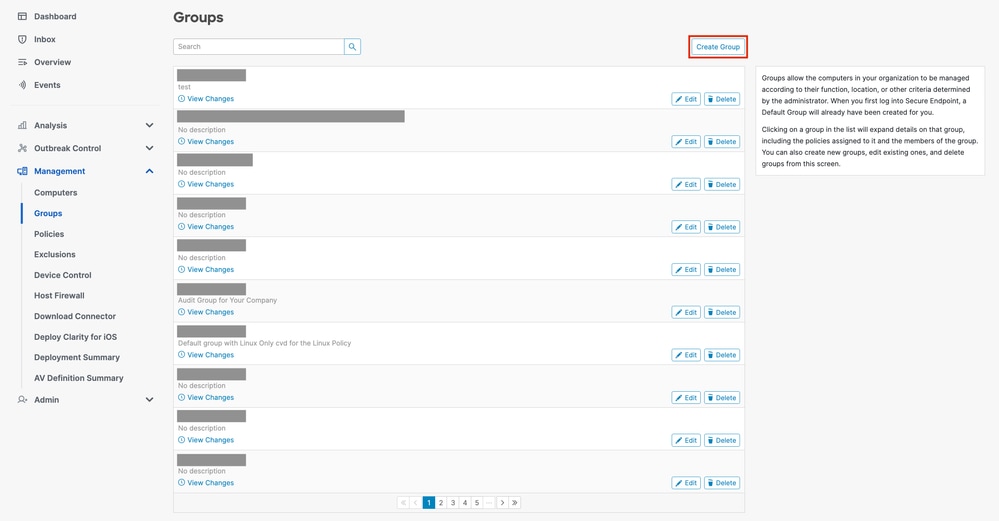
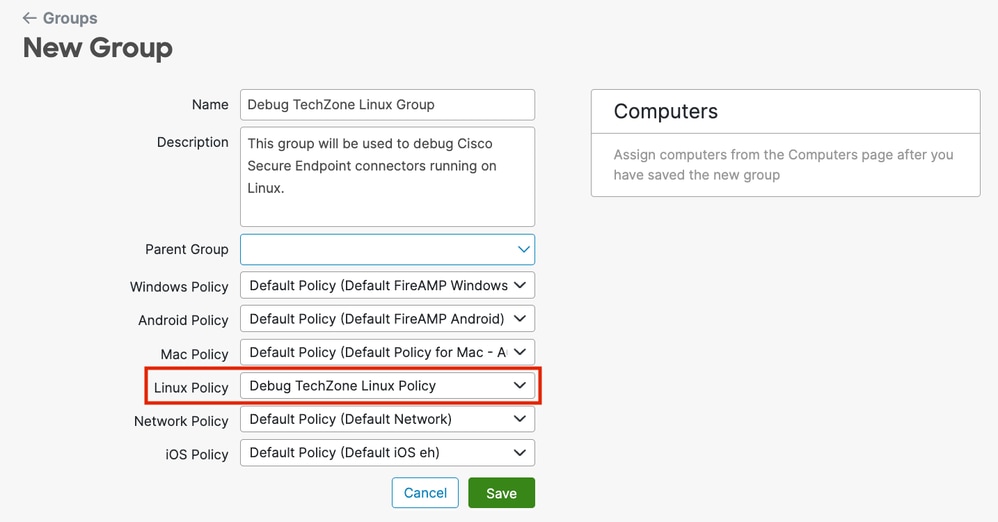
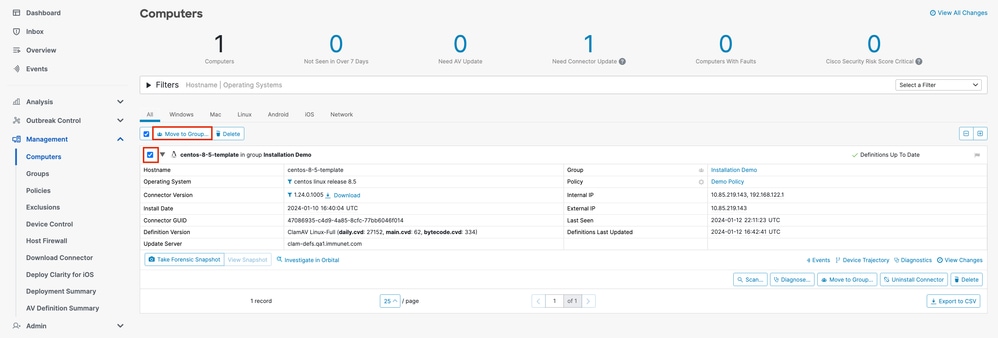
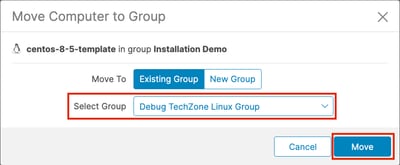
 Feedback
Feedback